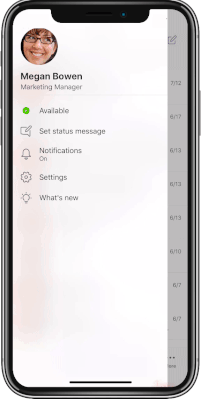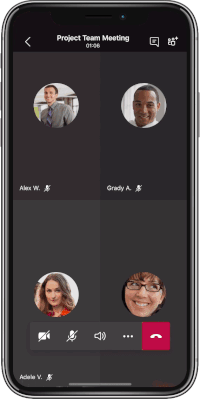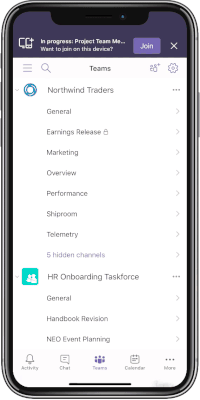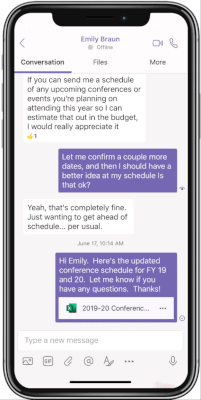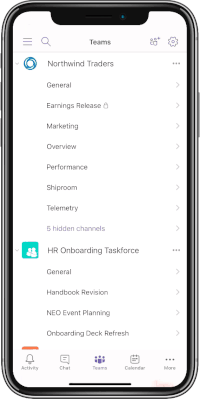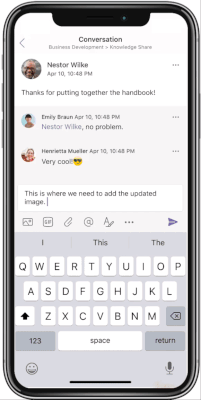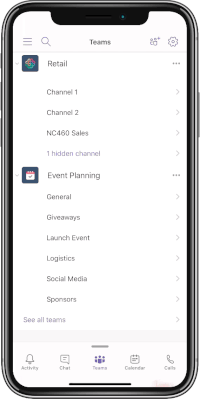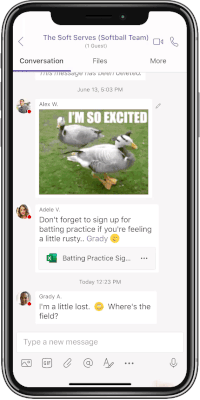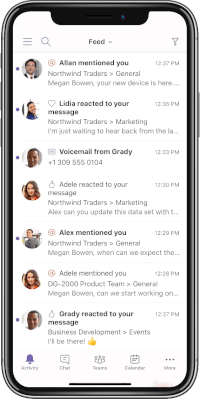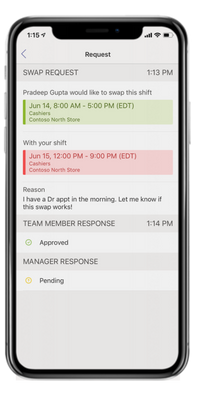Sácale partido a la
Ya no será una excusa el decir que no puedes atender a una reunión por no estar físicamente en la oficina.
Tal y cómo compartíamos hace algunos meses en otro post, Microsoft Teams sustituirá definitivamente a Skype Empresarial y, para ello, ofrece completas funcionalidades para programar y organizar reuniones, incluso con uso compartido de pantallas, mensajería instantánea, voz, vídeo, llamadas grupales o individuales. Hasta podrás iniciar una reunión o unirte a ella desde otra conversación o canal.
Cuándo no puedas trabajar desde tu ordenador o portátil, aprovecha para utilizar la versión móvil de Teams. Es una aplicación a la que Microsoft ha dedicado un equipo completo para optimizar la experiencia de usuario y facilitar el día a día, incluso sin disponer de un dispositivo de escritorio.
Ventajas de utilizar Teams desde el móvil
1. Marcarse un horario
Para poder optimizar tus horas de trabajo, conviene establecer unos límites y marcarse un horario. Por otro lado, si colaboras con personas que tienen distintas zonas horarias o distintos hábitos laborales a los tuyos y siguen trabajando a todas horas y todos los días de la semana, te resultará muy práctico poder configurar unas “horas de silencio” o “días de silencio” para que no te lleguen notificaciones en horas intempestivas o cuando estés de fin de semana con la familia.
2. Compartir contenido desde tu teléfono
Aunque estés fuera de tu oficina, podrás compartir contenidos en una reunión o llamada por Teams Mobile, ya sean diapositivas de PowerPoint, videos, fotos o incluso compartir la pantalla de tu teléfono para mostrar a la/s otra/s persona/s exactamente lo que estás viendo en tu dispositivo.
3. Transferir llamadas de tu portátil al móvil
En ocasiones se nos puede alargar una conferencia y necesitemos trasladar la llamada que iniciamos desde el ordenador a nuestro teléfono móvil. Con Teams puedes transferir una llamada desde PC a un dispositivo móvil (o viceversa) sin interrumpirla.
4. Mensajes de audio
Como en cualquier otra aplicación de chat, Teams tiene la capacidad de enviar mensajes de audio cuando ello sea preferible a un texto.
5. Modo oscuro
La aplicación móvil Teams está disponible en modo oscuro, igual en la versión de escritorio. Ello facilita su visualización en entornos con poca luz, reduce la tensión en los ojos de algunas personas y es un gran ahorro de batería.
6. Incorpora Office Lens
Cualquier imagen que tomes con tu teléfono, podrás compartirla en Teams y, además, gracias de la integración de Office Lens, reconocerá cuándo sea una foto de una pizarra o de un documento y optimizará la imagen, la enderezará e incluso hará que la escritura aparezca más claramente.
7. Reordenando la barra inferior
Hoy, nuestros teléfonos a menudo se sienten como una extensión de nosotros mismos; y la capacidad de personalizar la configuración de su teléfono es crucial. Puede personalizar su barra de navegación inferior con las herramientas que tengan más sentido para usted, para darle acceso inmediato a las herramientas que necesita.
8. Compartir ubicación
Puedes compartir fácilmente tu ubicación física con otra persona, sin tener que cambiar de aplicación, desde la propia versión móvil de Teams. Esto es muy útil para quienes deben registrar su localización, bien sea por su rol de servicio o para concretar la ubicación de una reunión.
9. Marcar mensajes y notificaciones
Puedes cambiar el estado de mensajes o notificaciones como leídas / no leídas de una forma ágil, tan solo deslizando el dedo en la pantalla, lo que te ahorrará tiempo a la hora de priorizar tus tareas.
10. Revisar y modificar tus horarios desde tu mano
Gestiona tu agenda de forma sencilla, incluso si tienes que combinar turnos con otras personas del equipo, podrás hacerlo desde Teams localizando a la otra persona a través de su número de teléfono.
Aprovechar todas las funcionalidades de Microsoft Teams, también en su aplicación móvil, no sólo te facilitará estar al día en los proyectos con otros colaboradores y trabajar en equipo con ellos, sino que podrás estar accesible desde cualquier lugar, como si estuvieras en tu oficina.
Si quieres profundizar y aprender más sobre Teams, puedes hacerlo siguiendo estos vídeotutoriales o solicitarnos una formación a medida para sacarle todo el provecho.

Economista, Consultor Cloud & Business Intelligence | ETL | DataWarehouse ★ Azure & AWS Architect ★ Microsoft Partner
Apasionado de la Inteligencia Artificial, el Machine Learning y todo aquello que conlleve analizar, conectar o extraer información de soluciones empresariales y/o bases de datos (SQLServer, MySQL, Oracle, Access, Excel…. ) y cualquier otra plataforma sobre la que poder indagar , exprimir o visualizar información (PowerBI, Tableau, Qlik Sense, PowerPivot…).
Certificado por Microsoft como Silver Partner Small and MidMarket Cloud Solutions, experto en Cloud Computing, Transformación Digital, Analítica Big Data, Business Intelligence y seguridad informática.